एप्लिकेशन स्मार्टफोन का उपयोग करने के सबसे महत्वपूर्ण पहलुओं में से एक हैं। ऐप के बिना, आपका नया एंड्रॉइड फोन आपके नियमित फोन से थोड़ा ही बेहतर दिखाई देगा। आप ऐसे ऐप्स ढूंढ सकते हैं जो कुछ भी करते हैं, और कई उपलब्ध ऐप्स को एक्सप्लोर करने की क्षमता एक प्रमुख कारक है जो लोगों को स्मार्टफ़ोन का उपयोग करने के लिए आकर्षित करती है। एक बार जब आप ऐप्स इंस्टॉल और प्रबंधित करना जानते हैं, तो आप उन चीजों से परे काम कर सकते हैं जो पहले असंभव था।
कदम
6 का भाग 1: ऐप्स ढूंढना और इंस्टॉल करना

Step 1. Play Store या Amazon App Store खोलें।
आपके द्वारा उपयोग किए जा रहे Android डिवाइस के आधार पर, आप इनमें से एक या दोनों एप्लिकेशन चुन सकते हैं। एंड्रॉइड डिवाइस पर ऐप्स प्राप्त करने के लिए ये दो ऐप्स मुख्य स्रोत हैं।
- Play Store का उपयोग करने के लिए, आपको Google खाते का उपयोग करके अपने Android डिवाइस में साइन इन करना होगा। एक लॉगिन अनुरोध आमतौर पर तब दिया जाता है जब डिवाइस को पहली बार सेट किया जाता है, इसलिए अधिकांश लोगों को पहले से ही लॉग इन होना चाहिए। यदि आपने अभी तक साइन इन नहीं किया है, तो सेटिंग ऐप खोलें, फिर "खाता जोड़ें" पर टैप करें, फिर अपने Google खाते से साइन इन करें।
- अमेज़ॅन ऐप स्टोर के लिए आपके पास एक अमेज़ॅन खाता होना चाहिए, और जब पहली बार अमेज़ॅन ऐप स्टोर खोला जाएगा तो आपको साइन इन करने के लिए प्रेरित किया जाएगा।
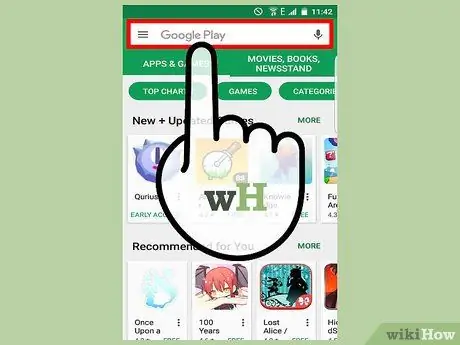
चरण २। उपलब्ध ऐप्स की सूची ब्राउज़ करें, या जिस ऐप को आप डाउनलोड करना चाहते हैं उसे खोजने के लिए एक कीवर्ड खोज करें।
Play Store में डाउनलोड करने के लिए लाखों ऐप्स हैं, जिसमें हर उस श्रेणी को शामिल किया गया है जिसकी आप कल्पना कर सकते हैं। आप खोज फ़ंक्शन का उपयोग कर सकते हैं यदि आप जानते हैं कि आप क्या खोजना चाहते हैं, या आप ऐप स्टोर होम पेज पर श्रेणी के अनुसार ऐप्स की सूची ब्राउज़ कर सकते हैं।
ऐसे ऐप्स हैं जो बहुत कुछ कवर करते हैं, लेकिन आप देखेंगे कि एक ऐप की गुणवत्ता एक दूसरे से बहुत भिन्न हो सकती है। जब आप ऐप्स की सूची ब्राउज़ करते हैं, तो एक छोटा नीला आइकन ढूंढें जो दर्शाता है कि ऐप एक विश्वसनीय डेवलपर द्वारा बनाया गया था। हालांकि, इसका मतलब यह नहीं है कि आप अज्ञात डेवलपर्स से अद्भुत ऐप्स नहीं ढूंढ सकते हैं; नए अनुभव प्राप्त करना सबसे सुखद चीजों में से एक है।
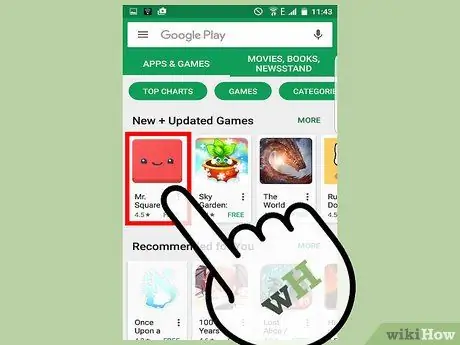
चरण 3. ऐप की विस्तृत जानकारी देखने के लिए उस पर टैप करें।
जब आप ब्राउज़ कर रहे हों या कोई खोज कर रहे हों, तो आप उस पर टैप करके ऐप स्टोर पेज खोल सकते हैं। इसमें आप एप्लिकेशन के बारे में विवरण, स्क्रीनशॉट, वीडियो और एप्लिकेशन का अवलोकन भी देख सकते हैं।
ऐप को इंस्टॉल करने से पहले यह देखने के लिए कि क्या ऐप में कोई गंभीर समस्या है, उपयोगकर्ताओं द्वारा दी गई कुछ समीक्षाओं को पढ़ें। सभी समीक्षाएं आपकी मदद नहीं करेंगी, लेकिन आप उपयोगकर्ता समीक्षाओं पर एक त्वरित नज़र डालकर समस्याग्रस्त ऐप्स से बच सकते हैं। आप एप्लिकेशन के संबंध में सामान्य उपयोगकर्ता रेटिंग के लिए स्टार रेटिंग को बेंचमार्क के रूप में भी उपयोग कर सकते हैं। सिस्टम सही नहीं है क्योंकि कंपनियां लोगों को अच्छी समीक्षा देने के लिए भुगतान कर सकती हैं और उपयोगकर्ता खराब समीक्षा छोड़ सकते हैं क्योंकि उन्हें ऐप के बारे में एक या दो चीजें पसंद नहीं हैं, लेकिन एक स्टार रेटिंग अभी भी इसके लायक हो सकती है।
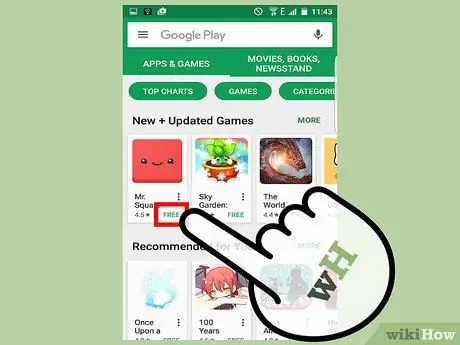
चरण 4. ऐप की कीमत देखें।
आवेदन की कीमत मुफ्त से लेकर सैकड़ों हजारों रुपये तक है, और कीमत आवेदन विवरण पृष्ठ के शीर्ष पर स्थित बटन पर प्रदर्शित की जाएगी। कई बार, कुछ सशुल्क ऐप्स के निःशुल्क संस्करण होते हैं। यदि ऐप मुफ्त में पेश किया जाता है, तो बटन पर टेक्स्ट "इंस्टॉल करें" है, कीमत नहीं। कई ऐप अतिरिक्त इन-ऐप खरीदारी की पेशकश करते हैं, इसलिए बच्चों के लिए ऐप चुनते समय सावधान रहें। इन-ऐप खरीदारी को लागू करने वाले ऐप्स में सूचीबद्ध मूल्य के नीचे एक संकेत होगा।
यदि आप सशुल्क आवेदन प्राप्त करना चाहते हैं, तो आपके द्वारा उपयोग की जाने वाली भुगतान विधि तैयार होनी चाहिए। आप जिन भुगतान विधियों का उपयोग कर सकते हैं उनमें क्रेडिट या डेबिट कार्ड, पेपाल खाते या Google Play उपहार कार्ड शामिल हैं। प्रत्येक क्षेत्र में उपलब्ध भुगतान विकल्प अलग-अलग होते हैं। यदि आपके पास भुगतान विधि के साथ एक Google वॉलेट खाता सेट है, तो आप भुगतान करते समय इसे एक मानक विकल्प के रूप में उपयोग कर सकते हैं।
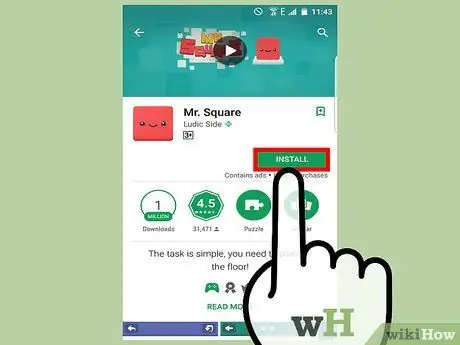
चरण 5. स्थापना प्रक्रिया शुरू करें।
इंस्टॉलेशन प्रक्रिया शुरू करने के लिए कीमत या इंस्टॉल बटन पर टैप करें। आपके डिवाइस पर लागू सुरक्षा सेटिंग्स के आधार पर, ऐप डाउनलोड करने से पहले आपको अपना पासवर्ड दर्ज करने के लिए कहा जा सकता है।
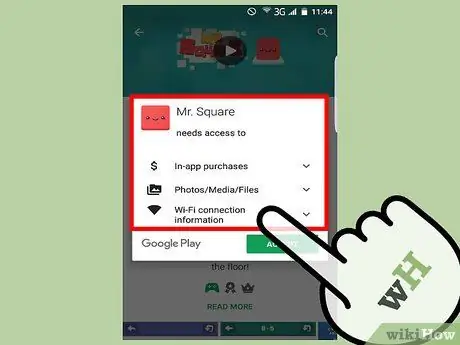
चरण 6. आवश्यक अनुमतियों की समीक्षा करें।
उपयोग की गई अनुमतियों की समीक्षा करना ऐप का उपयोग करने का एक महत्वपूर्ण हिस्सा है। अनुमतियाँ ("अनुमतियाँ") ऐप के पास आपके डिवाइस पर है। जिन कुछ अनुमतियों की आवश्यकता हो सकती है उनमें संपर्क, प्रोफ़ाइल जानकारी, स्थान, स्थानीय फ़ाइलें और कई अन्य चीज़ें शामिल हैं। अनुरोधित अनुमतियों में से प्रत्येक की सावधानीपूर्वक समीक्षा करें ताकि यह सुनिश्चित हो सके कि ऐप उन चीज़ों तक पहुंच का अनुरोध नहीं कर रहा है जिनकी उसे आवश्यकता नहीं है। उदाहरण के लिए, फ्लैशलाइट ऐप के लिए आपकी पहचान करने वाली जानकारी तक पहुंचने का कोई कारण नहीं है, लेकिन फेसबुक जैसे ऐप के लिए आपकी पहचान जानकारी तक पहुंच का अनुरोध करने के लिए यह अधिक समझ में आता है।
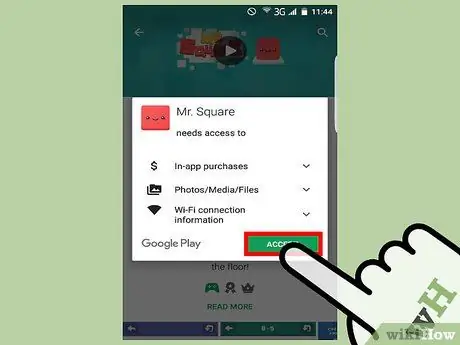
चरण 7. ऐप डाउनलोड करना शुरू करें।
एक बार जब आप अनुमति देने के लिए सहमत हो जाते हैं, तो ऐप डिवाइस में डाउनलोड होना शुरू हो जाएगा। यह अनुशंसा की जाती है कि आप गेम जैसे बड़े एप्लिकेशन डाउनलोड करने से पहले अपने डिवाइस को वायरलेस नेटवर्क से कनेक्ट करें, जो आपके मोबाइल डेटा कोटा का बहुत अधिक उपभोग कर सकता है। आप डिवाइस पर सेटिंग ऐप के माध्यम से डिवाइस को वायरलेस नेटवर्क से कनेक्ट कर सकते हैं।
एप्लिकेशन को डाउनलोड करने में लगने वाला समय एप्लिकेशन के आकार और उपयोग की गई कनेक्शन गति पर निर्भर करता है।
6 का भाग 2: ऐप्स लॉन्च करना और प्रबंधित करना
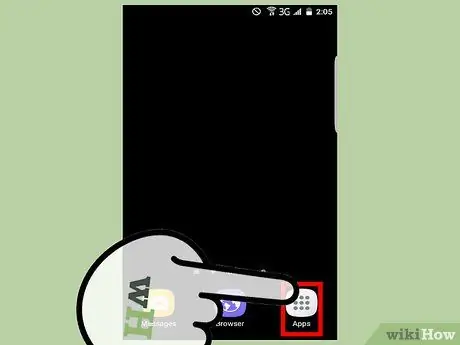
चरण 1. अपना नया ऐप ढूंढें।
सभी इंस्टॉल किए गए एप्लिकेशन ऐप ड्रॉअर में पाए जा सकते हैं। आप डिवाइस की होम स्क्रीन के नीचे ग्रिड बटन दबाकर ऐप ड्रॉअर खोल सकते हैं। सभी इंस्टॉल किए गए ऐप्स देखने के लिए नीचे स्क्रॉल करें। अधिकांश उपकरणों पर, नए एप्लिकेशन स्वचालित रूप से होम पेज पर जुड़ जाएंगे, लेकिन यह सभी उपकरणों के लिए अलग है, और इस विकल्प को अक्षम भी किया जा सकता है।
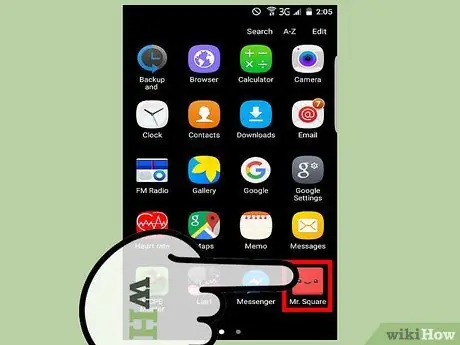
चरण 2. इसे लॉन्च करने के लिए ऐप पर टैप करें।
प्रत्येक ऐप अलग है, इसलिए विशिष्ट ऐप उपयोग गाइड प्रदान करना मुश्किल है। कुछ ऐप, जैसे स्नैपचैट और ट्विटर, का उपयोग करने से पहले आपको अपने खाते से साइन इन करने की आवश्यकता होती है। कुछ अन्य एप्लिकेशन आपको खाता उपयोग प्रणाली के बिना इसका उपयोग करने की अनुमति देते हैं। कई ऐप्स में एक मेनू होता है जिसे आप बटन को टैप करके एक्सेस कर सकते हैं, लेकिन यह सार्वभौमिक रूप से लागू नहीं होता है।
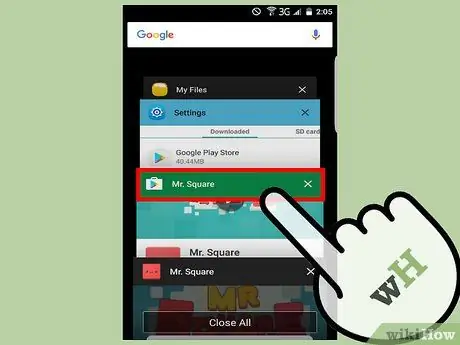
चरण 3. हाल के ऐप्स बटन के माध्यम से एक ऐप से दूसरे ऐप पर स्विच करें।
हाल के ऐप्स बटन दो आयतों की तरह दिखता है, और आमतौर पर डिवाइस के निचले-दाएं कोने में स्थित होता है। बटन उन ऐप्स की एक सूची खोलेगा जो वर्तमान में पर्दे के पीछे लंबित हैं, और उस सूची के भीतर आप जल्दी से घूम सकते हैं।
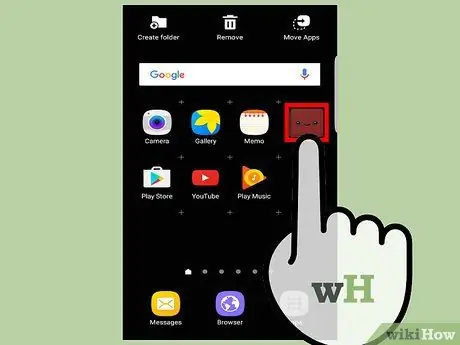
चरण 4। होम स्क्रीन के चारों ओर ले जाने के लिए ऐप आइकन को दबाकर रखें।
किसी आइकन को दबाकर और दबाकर, आप उसे होम स्क्रीन पर खींचकर नई स्थिति में रख सकते हैं। अगर आपके पास एक से अधिक होम स्क्रीन हैं, तो पेज बदलने के लिए स्क्रीन के किनारे पर ऐप आइकन को कुछ देर तक दबाए रखें। होम स्क्रीन पर शॉर्टकट बनाने के लिए आप ऐप ड्रॉअर में एक आइकन को दबाकर रख सकते हैं।
इसे हटाने के लिए होम स्क्रीन से स्क्रीन के शीर्ष पर आइकन को स्वाइप करें। यह प्रक्रिया ऐप को नहीं हटाएगी; आप इसे अभी भी ऐप ड्रॉअर में पा सकते हैं।
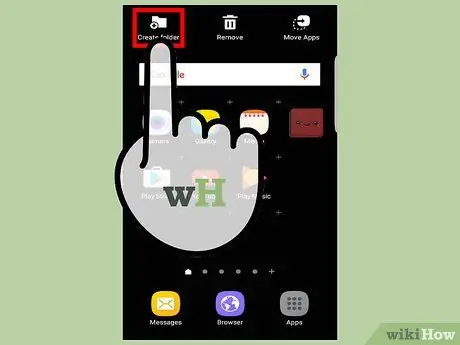
चरण 5. ऐप को अन्य ऐप्स पर स्लाइड करके होम स्क्रीन पर एक निर्देशिका बनाएं।
Android के अधिकांश नए संस्करण आपको अपने ऐप्स को प्रबंधित करने में मदद करने के लिए अपनी होम स्क्रीन पर निर्देशिका बनाने की अनुमति देते हैं। एंड्रॉइड के सभी संस्करण ऐसा नहीं कर सकते हैं, खासकर पुराने डिवाइस। एक ऐप को दूसरे ऐप पर स्वाइप करें और एक डायरेक्टरी बन जाएगी। उसके बाद, आप निर्देशिका में अन्य एप्लिकेशन जोड़ना जारी रख सकते हैं। एक निर्देशिका खोलकर और उसके नाम पर टैप करके, आप निर्देशिका का नाम बदल सकते हैं।
कुछ फ़ैक्टरी-निर्मित फ़ोन ऐप ड्रॉअर के भीतर निर्देशिका बनाने की अनुमति देते हैं, लेकिन यह सार्वभौमिक रूप से लागू नहीं है।
६ का भाग ३: ऐप का उपयोग करना
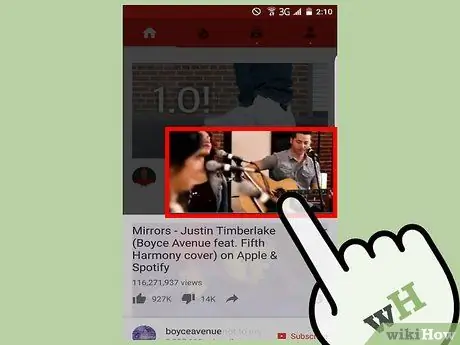
चरण 1. कुछ सामान्य आंदोलनों को जानें।
कुछ सामान्य उँगलियों के इशारे जो कुछ समान कार्यों को करने के लिए उपयोगी होते हैं, उन्हें कई अनुप्रयोगों में लागू किया जाता है। कुछ बुनियादी इशारों को जानकर, आप कुछ ही समय में एक नए ऐप के अभ्यस्त हो सकते हैं।
- मेनू के साथ कई एप्लिकेशन हैं जिन्हें स्क्रीन को बाएं से दाएं स्लाइड करके खोला जा सकता है। आमतौर पर, ये जेस्चर आपको सेटिंग मेनू को जल्दी से एक्सेस करने और ऐप नियंत्रणों को नेविगेट करने में मदद करते हैं।
- पाठ या छवियों को प्रदर्शित करने वाले अधिकांश अनुप्रयोगों में, आप स्क्रीन पर दो अंगुलियों को एक साथ खिसकाकर प्रदर्शित पाठ या छवि के आकार को समायोजित कर सकते हैं। यदि आप दोनों अंगुलियों को चुटकी बजाते हैं, तो छवि या पाठ कम हो जाएगा, जबकि यदि आप दोनों अंगुलियों को अलग-अलग ले जाते हैं, तो छवि या पाठ बड़ा हो जाएगा।
- यदि ऐप "कार्ड" इंटरफ़ेस का उपयोग करता है, जहां स्क्रीन पर छोटे कार्ड में जानकारी प्रदर्शित होती है, तो आप प्रत्येक कार्ड को एक उंगली से स्वाइप कर सकते हैं जिसे आप नहीं चाहते हैं। कार्ड लगाने वाले ऐप्स आम तौर पर Google द्वारा बनाए जाते हैं, लेकिन ऐसे कई अन्य ऐप्स हैं जो समान शैली को भी लागू करते हैं।
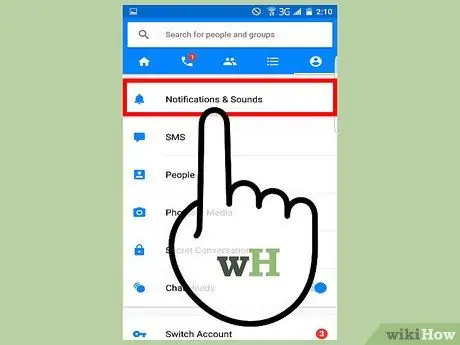
चरण 2. अपनी पसंद के अनुसार सूचनाएं सेट करें।
अधिकांश ऐप्स आपके फ़ोन पर एक सूचना भेजेंगे, फिर सूचना बार पर सूचना प्रदर्शित होगी। एक मौका है कि सभी सूचनाएं जो जमा हो रही हैं, अव्यवस्थित हो जाएंगी, इसलिए उन ऐप्स से सूचनाएं बंद करना एक अच्छा विचार है जिनकी आपको हमेशा अप-टू-डेट जानकारी की आवश्यकता नहीं होती है।
- अधिकांश ऐप्स में सेटिंग मेनू के भीतर से अधिसूचना सेटिंग्स होती हैं। इन सेटिंग्स का स्थान प्रत्येक एप्लिकेशन के लिए अलग है।
- यदि आपको ऐप के सेटिंग मेनू में सूचना सेटिंग नहीं मिलती है, तो आप इसे अपने Android डिवाइस पर सेटिंग मेनू से अक्षम कर सकते हैं। डिवाइस पर सेटिंग ऐप खोलें, फिर "एप्लिकेशन" या "एप्लिकेशन" चुनें। वह ऐप ढूंढें जिसके नोटिफिकेशन को आप इंस्टॉल किए गए ऐप्स की सूची से बंद करना चाहते हैं। विवरण देखने के लिए ऐप के नाम पर टैप करें, फिर "सूचनाएं दिखाएं" को अनचेक करें।
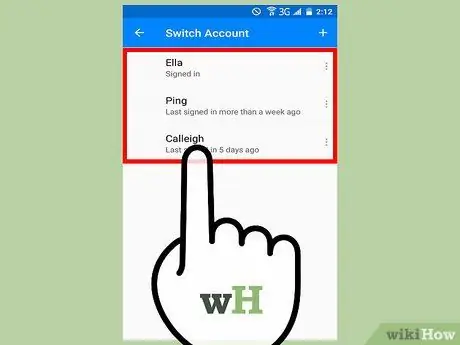
चरण 3. जितना हो सके खातों की संख्या कम करें।
बड़ी संख्या में खाते आपको अभिभूत कर सकते हैं, खासकर यदि ऐसे कई ऐप हैं जिनका उपयोग करने से पहले आपको एक खाता बनाने की आवश्यकता होती है। आपके लिए चीजों को सरल बनाने के लिए, जब भी संभव हो Google साइन इन का उपयोग करने का प्रयास करें। आप स्पष्ट रूप से देख सकते हैं कि ऐप के पास किस जानकारी तक पहुंच है, और आप जब चाहें दी गई अनुमतियों को हटा सकते हैं। सबसे अच्छी बात यह है कि हर बार जब आप कोई नया ऐप शुरू करते हैं तो आपको एक नया खाता बनाने और सत्यापित करने की आवश्यकता नहीं होती है।
सभी ऐप्स Google साइन इन का समर्थन नहीं करते हैं।

चरण 4. होम बटन दबाकर ऐप को बंद करें।
जब आप ऐप का उपयोग कर लें, तो ऐप को निलंबित करने के लिए होम बटन दबाएं और होम स्क्रीन पर वापस आ जाएं। ऐप्स पूरी तरह से बंद नहीं होंगे, लेकिन वे पृष्ठभूमि में जमे रहेंगे ताकि डिवाइस सिस्टम संसाधनों का उपभोग न करें। इस तरह, आप बहुत सारे संसाधनों को लोड किए बिना निलंबित ऐप पर वापस लौट सकते हैं।
आप हाल के ऐप्स बटन को दबाकर और जिस ऐप को आप बंद करना चाहते हैं उसे स्वाइप करके ऐप को पूरी तरह से बंद कर सकते हैं।
6 का भाग 4: ऐप्स अपडेट करना

चरण 1. Play Store खोलें।
अधिकांश ऐप्स स्वचालित रूप से अपडेट हो जाएंगे, लेकिन आप Play Store पर उपलब्ध अपडेट की मैन्युअल रूप से जांच कर सकते हैं। अपडेट एप्लिकेशन में नई सुविधाओं और कार्यों को लागू कर सकते हैं, त्रुटियों को ठीक कर सकते हैं या एप्लिकेशन इंटरफ़ेस में सुधार कर सकते हैं।
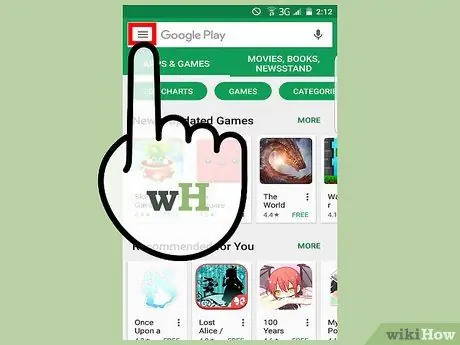
चरण 2. (☰) मेनू बटन पर टैप करें, फिर "मेरे ऐप्स" चुनें।
Google Play Store के माध्यम से इंस्टॉल किए गए ऐप्स की एक सूची प्रदर्शित की जाएगी। जिन ऐप्स को अपडेट किया जा सकता है, वे सूची में सबसे ऊपर दिखाई देंगे।
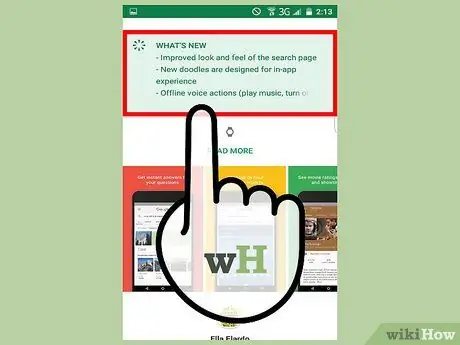
चरण 3. अपडेट किए गए ऐप में किए गए परिवर्तनों के बारे में पता करें।
अधिकांश एप्लिकेशन विवरण पृष्ठ में एप्लिकेशन पर लागू परिवर्तनों की एक सूची प्रदर्शित करेंगे। एप्लिकेशन में परिवर्तनों की समीक्षा करने के लिए इस सूची का उपयोग करें और निर्धारित करें कि आपको एप्लिकेशन को अपडेट करने की आवश्यकता है या नहीं।
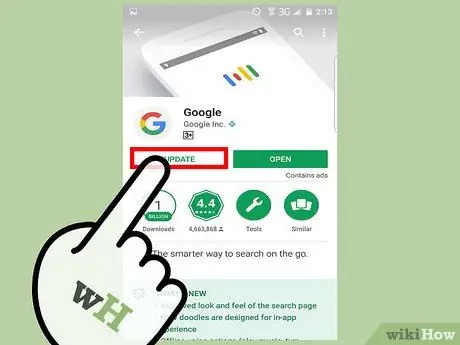
चरण 4. किसी एक ऐप को अपडेट करने के लिए अपडेट बटन पर टैप करें, या अपडेट किए जा सकने वाले सभी ऐप के लिए ऐसा करने के लिए "अपडेट ऑल" पर टैप करें।
जब कोई एप्लिकेशन अपडेट किया जाता है, तो इसे आम तौर पर पूरी तरह से फिर से डाउनलोड किया जाता है, इसलिए यह अत्यधिक अनुशंसा की जाती है कि आप एप्लिकेशन को अपडेट करने से पहले अपने डिवाइस को वायरलेस नेटवर्क से कनेक्ट करें।
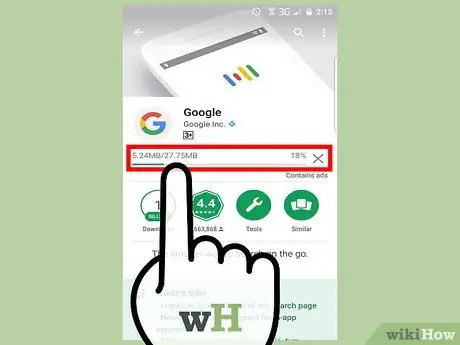
चरण 5. ऐप के डाउनलोड होने तक प्रतीक्षा करें।
यदि आपके पास बहुत से ऐप्स हैं जिन्हें अपडेट करने की आवश्यकता है, तो संभव है कि अपडेट प्रक्रिया में काफी समय लगेगा। जब भी कोई ऐप नोटिफिकेशन बार में अपडेट करना समाप्त करेगा तो आपको हर बार एक नोटिफिकेशन मिलेगा।
6 का भाग 5: ऐप डेटा साफ़ करना और ऐप्स हटाना
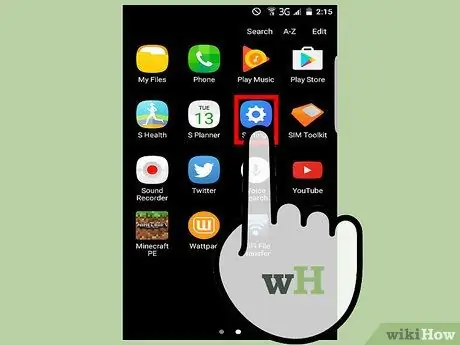
चरण 1. डिवाइस पर सेटिंग ऐप खोलें।
ऐप्स डिवाइस पर काफी जगह लेते हैं, और अगर ऐप को लंबे समय तक इस्तेमाल किया जाता है तो यह और भी ज्यादा जगह लेगा। यदि आप बहुत सारे ऐप्स डाउनलोड करते हैं, तो समय के साथ आपके फ़ोन का संग्रहण स्थान समाप्त हो जाएगा। उपयोग किए गए स्थान को पुनः प्राप्त करने के लिए आप कई तरीके अपना सकते हैं: ऐप डेटा साफ़ करना और पुराने ऐप्स हटाना।
- ऐप डेटा को हटाने से, ऐप के लिए सभी सहेजे गए डेटा और सेटिंग्स को हटा दिया जाएगा, इसलिए ऐप को उसकी मूल स्थिति में वापस कर दिया जाएगा, जैसा कि इसे पहली बार इंस्टॉल किया गया था।
- सभी सेटिंग्स और खातों को ऐप से हटा दिया जाएगा, और अगर ऐप को इसकी आवश्यकता है तो आपको वापस लॉग इन करने के लिए प्रेरित किया जाएगा।
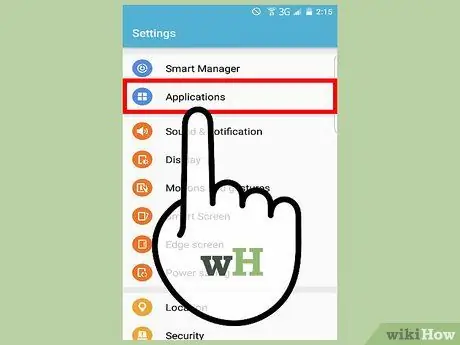
चरण 2. "एप्लिकेशन" या "एप्लिकेशन" विकल्प पर टैप करें।
इंस्टॉल किए गए एप्लिकेशन की एक सूची प्रदर्शित की जाएगी। यदि आप यह देखना चाहते हैं कि कौन से ऐप्स सबसे अधिक संग्रहण स्थान ले रहे हैं, तो बटन पर टैप करें, फिर "आकार के अनुसार क्रमबद्ध करें" चुनें।
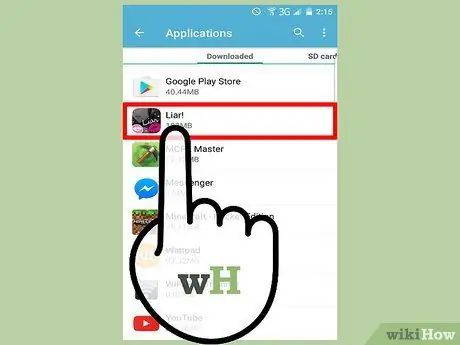
स्टेप 3. उस ऐप पर टैप करें जिसका डेटा आप क्लियर करना चाहते हैं।
"ऐप जानकारी" स्क्रीन प्रदर्शित की जाएगी। उस स्क्रीन के भीतर, आप "डेटा" प्रविष्टि को देखकर देख सकते हैं कि आप कितनी जगह पुनः प्राप्त कर सकते हैं।
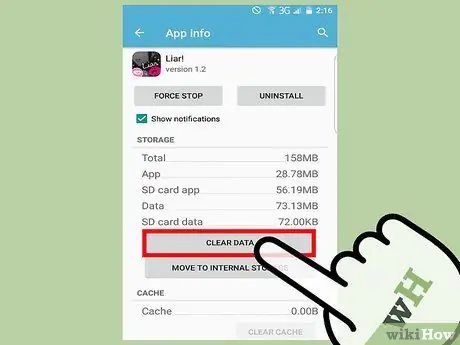
चरण 4. ऐप डेटा साफ़ करने के लिए "डेटा साफ़ करें" पर टैप करें।
आगे बढ़ने से पहले आपको पुष्टि प्रदान करने के लिए कहा जाएगा।
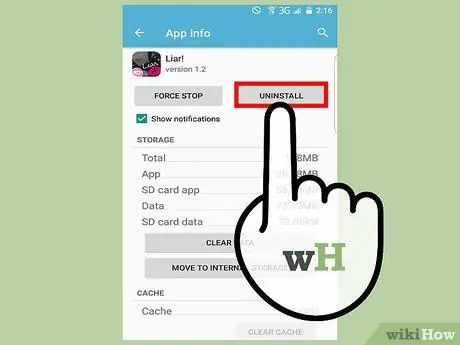
चरण 5. अप्रयुक्त ऐप्स हटाएं।
आप उन ऐप्स को हटाकर अपने डिवाइस पर बहुत अधिक संग्रहण स्थान प्राप्त कर सकते हैं जिनका आप अब उपयोग नहीं करते हैं। यदि आप कोई विशिष्ट ऐप खरीदते हैं, तो आप उसे कभी भी Play Store से पुनः डाउनलोड कर सकते हैं। आप कुछ ऐसे ऐप्स को अनइंस्टॉल नहीं कर सकते जो डिवाइस पर पहले से इंस्टॉल हैं।
- वह ऐप ढूंढें जिसे आप ऐप्स सूची से हटाना चाहते हैं।
- "ऐप जानकारी" पेज खोलने के लिए ऐप पर टैप करें, फिर "अनइंस्टॉल" बटन पर टैप करें। यदि अनइंस्टॉल बटन धूसर हो गया है, तो ऐप को अनइंस्टॉल नहीं किया जा सकता है।
- पुष्टि करें कि आप ऐप को पूरी तरह से हटाना चाहते हैं। इस तरह, ऐप और उसका सारा डेटा आपके डिवाइस से हटा दिया जाएगा।
६ का भाग ६: महत्वपूर्ण ऐप्स प्राप्त करना
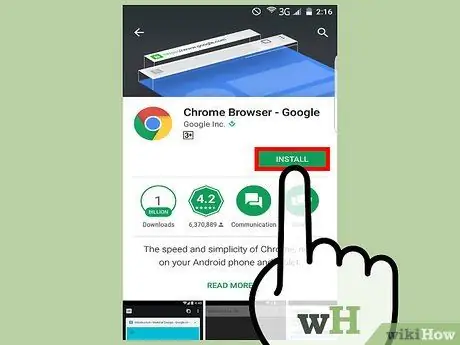
चरण 1. एक अच्छा ब्राउज़र प्राप्त करें।
Android का मुख्य ब्राउज़र या इंटरनेट ऐप बहुत अच्छा है, लेकिन Play Store पर अन्य बेहतर विकल्प उपलब्ध हैं। यदि तुम प्रयोग करते हो क्रोम या फ़ायर्फ़ॉक्स डेस्कटॉप या लैपटॉप पर, यह अनुशंसा की जाती है कि आप Android के समान ब्राउज़र संस्करण का भी उपयोग करें, क्योंकि सहेजी गई सेटिंग्स और पतों को एक डिवाइस से दूसरे डिवाइस में सिंक किया जा सकता है। डॉल्फिन एक बहुत ही लोकप्रिय Android ब्राउज़र भी है।
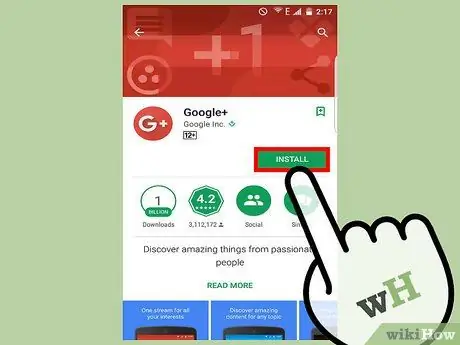
चरण 2. डिवाइस को अपने सोशल नेटवर्क से कनेक्ट करें।
हर सोशल नेटवर्क में एक ऐप होता है जिसे प्ले स्टोर से डाउनलोड किया जा सकता है। जैसे ऐप्स फेसबुक, ट्विटर, तथा गूगल + यह पहले से इंस्टॉल हो सकता है, लेकिन आप इसे Play Store से डाउनलोड कर सकते हैं यदि ऐप्स आपके डिवाइस पर पहले से इंस्टॉल नहीं हैं। उदाहरण के लिए कई अन्य सोशल नेटवर्किंग ऐप्स भी हैं instagram, लिंक्डइन, भौंकना, और भी बहुत कुछ।
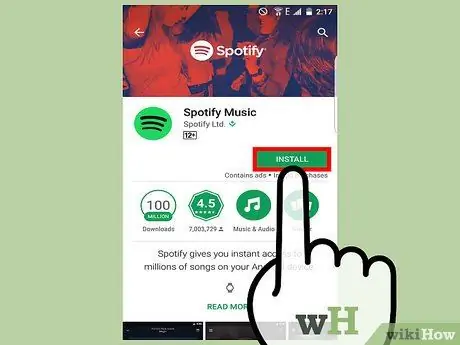
चरण 3. लोकप्रिय ऐप्स के साथ संगीत सुनें।
Google का अपना संगीत सेवा ऐप है, संगीत बजाना. आप स्थापित कर सकते हैं भानुमती, Spotify, लय मिलाना, या कोई अन्य म्यूजिक प्लेयर ऐप आपके एंड्रॉइड डिवाइस के लिए गानों का मुफ्त संग्रह प्राप्त करने के लिए।
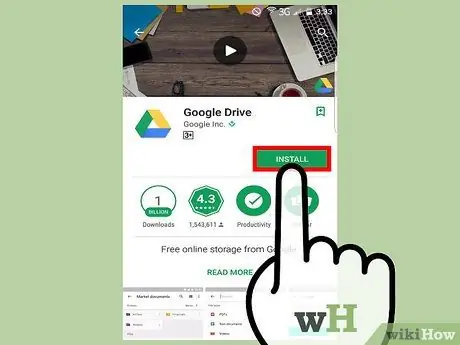
चरण 4. क्लाउड स्टोरेज का उपयोग करके अपने स्टोरेज स्पेस और उत्पादकता का विस्तार करें।
अधिकांश Android उपकरणों में सीमित संग्रहण स्थान होता है, लेकिन आप क्लाउड संग्रहण सेवा का उपयोग करके संग्रहण स्थान का विस्तार कर सकते हैं। गूगल ड्राइव सीधे डिवाइस पर इंस्टॉल किया जा सकता है, और सभी Google खातों में 15 GB का निःशुल्क संग्रहण स्थान होता है। ड्रॉपबॉक्स एक अन्य लोकप्रिय क्लाउड स्टोरेज सेवा भी है, और ड्रॉपबॉक्स 2 जीबी स्टोरेज स्पेस मुफ्त में प्रदान करता है।
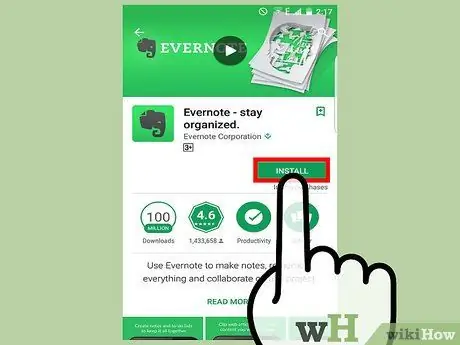
चरण 5. उत्पादकता समर्थन ऐप्स के साथ नोट्स और सूचियां रखें।
आप अपने Android डिवाइस को हर जगह अपने साथ रखते हैं, इसलिए उत्पादकता समर्थन ऐप्स के साथ नोट्स और काम करने वाली चीज़ें रखकर अपने डिवाइस का अधिकतम लाभ उठाएं। कुछ लोकप्रिय उत्पादकता समर्थन ऐप्स हैं Google कीप, कोई भी.do, तथा वंडरलिस्ट. यदि आप अक्सर वेबसाइटों से जानकारी संग्रहीत करते हैं, Evernote सूचना और अभिलेखों को संग्रहीत करने की प्रक्रिया को सरल बना सकता है।
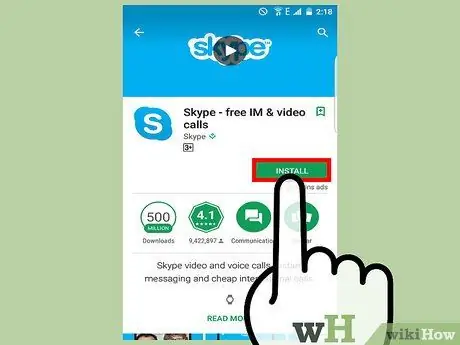
चरण 6. अपने मित्रों और परिवार द्वारा उपयोग किए जाने वाले मैसेजिंग ऐप को ढूंढें।
जब आप Android डिवाइस का उपयोग कर रहे होते हैं, तो आप केवल कॉल करने और SMS संदेश भेजने तक ही सीमित नहीं होते हैं। विभिन्न मैसेजिंग ऐप हैं जो आपको अन्य उपयोगकर्ताओं के साथ मुफ्त में संवाद करने की अनुमति देते हैं। कुछ लोकप्रिय मैसेजिंग ऐप्स हैं WhatsApp, Hangouts, Viber, स्काइप, हैंडसेंट, और भी बहुत कुछ।
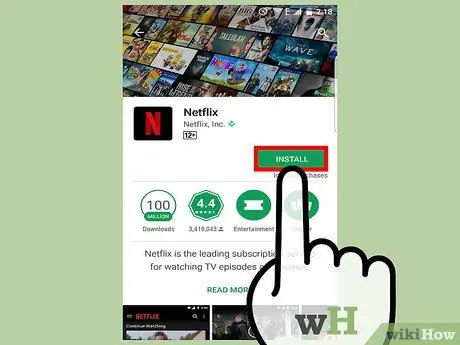
चरण 7. ऑनलाइन वीडियो प्लेयर (स्ट्रीमिंग) एप्लिकेशन के साथ अपने पसंदीदा शो और फिल्में देखें।
यदि आपके पास खाता है Netflix या हुलु+, आप अपने डिवाइस पर एप्लिकेशन डाउनलोड कर सकते हैं और वह सभी सामग्री चला सकते हैं जिसे आपके कंप्यूटर के माध्यम से चलाया जा सकता है। एचबीओ ग्राहक ऐप का उपयोग कर सकते हैं एचबीओ गो एचबीओ पुस्तकालय की पूरी सामग्री देखने के लिए। यूट्यूब अधिकांश Android उपकरणों पर सीधे इंस्टॉल किया जाता है, लेकिन आप इसे Play Store से डाउनलोड कर सकते हैं यदि आपके डिवाइस में पहले से ऐप इंस्टॉल नहीं है।







